您的位置:极速下载站 → 电脑软件 → 多媒体类 → 视频处理 → Easy Blurry Video Clearer
现在的视频网站已经支持原画画质了,而比较早期拍摄或上传的视频会比较模糊,怎么可以让这么模糊的视频变清晰呢?极速小编为你介绍一款模糊视频修复工具(Easy Blurry Video Clearer),它可以将你的模糊视频变得更清晰,需要处理视频的网友可以下载试试。
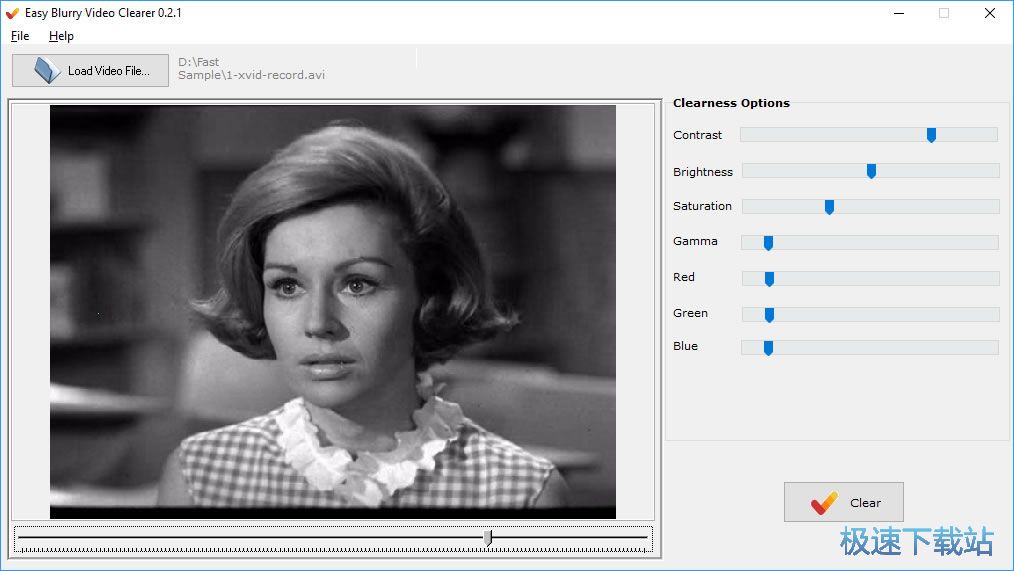
您可以猜到,Easy Blurry Video Clearer,旨在纠正模糊视频并使图像更清晰。 它适用于由于录制模式或设备而导致图像失真的视频。 这些媒体文件的质量可以通过使用Easy Blurry Video Clearer调整一些参数来改善。
该软件处理视频合成和一些特殊效果。 它使像素更好,因此视频质量更好。 该软件可以减少记录产生的图像失真。
使用方法
运行软件后点击Load Video File添加要处理的视频文件,在右方设置好相关参数,点击Clear即可。


Easy Blurry Video Clearer安装教程
首先我们需要下载Easy Blurry Video Clearer,下载解压后双击“EasyBlurryVideoClearer.exe”出现安装界面:

我们进入了Easy Blurry Video Clearer的安装向导。我们首先要确定Easy Blurry Video Clearer的安装路径,安装程序有默认的安装路径C:\Program Files\Easy Blurry Video Clearer。安装Easy Blurry Video Clearer至少需要35.5MB的磁盘空间。需要修改路径的朋友可以点击浏览,选择需要安装的文件夹后,点击确定就可以修改安装路径了。点击Next下一步继续安装进程;
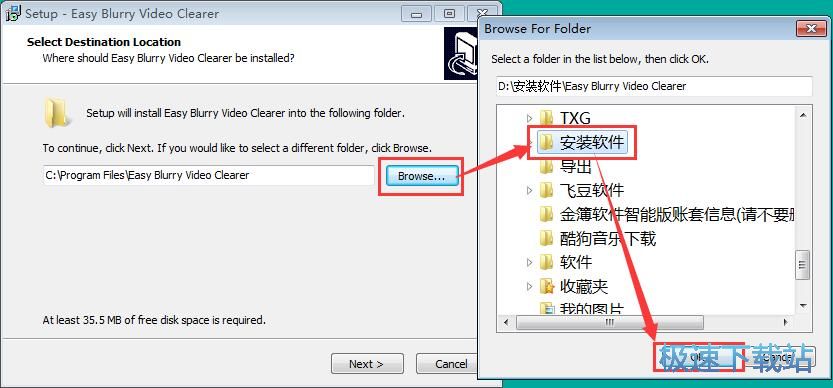
这一步需要我们确认Easy Blurry Video Clearer的开始菜单快捷方式存放的文件夹,点击浏览可以选择其他文件夹。这一项建议保留默认选项,无需修改。点击Next下一步继续安装进程;
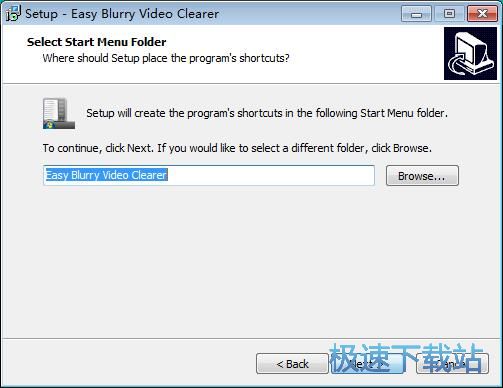
这一步安装向导要我们选择安装Easy Blurry Video Clearer期间安装向导要执行的附加任务,附加任务是Create a desktop icon创建桌面快捷方式和Create a Quick Launch icon创建任务栏快捷方式,如果不需要执行,将勾选取消即可。点击Next下一步继续安装进程;
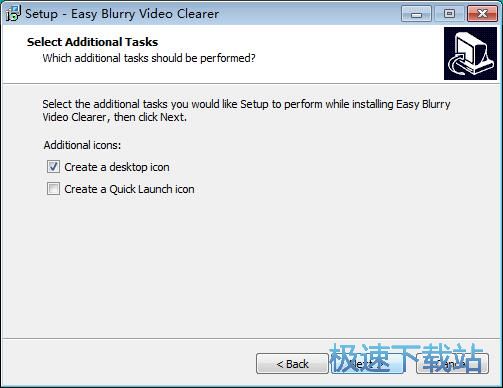
这一步是正式安装Easy Blurry Video Clearer前的比较后一个确认步骤,确认安装路径、开始菜单文件夹和附加任务无误后,就可以点击Install安装将Easy Blurry Video Clearer安装到电脑上;
Easy Blurry Video Clearer使用教程
Easy Blurry Video Clearer是一款好用的电脑视频优化工具。使用Easy Blurry Video Clearer可以轻松对电脑中的视频进行画面优化;
安装软件后双击Easy Blurry Video Clearer桌面快捷方式打开软件;


极速小编这一次就给大家演示一下怎么使用Easy Blurry Video Clearer将优化电脑视频画面吧。点击Easy Blurry Video Clearer主界面中的Load Video File,打开文件浏览窗口;

在文件浏览窗口中,根据视频文件的存放路径,找到想要修复画面的视频文件。用鼠标点击选中视频文件后点击打开;

视频文件成功导入到Easy Blurry Video Clearer中。接下来我们可以设置Easy Blurry Video Clearer的视频画面优化选项;

设置好优化选项之后,点击Easy Blurry Video Clearer主界面中的Clear,就可以开始使用Easy Blurry Video Clearer将视频画面进行优化;

接下来我们需要选择用来保存画面优化视频的文件夹,点击打开文件夹后,对视频文件进行命名,然后点击保存;

Easy Blurry Video Clearer正在对视频文件进行画面优化。视频画面优化需要一定的时间,请耐心等待;
- 共 0 条评论,平均 0 分 我来说两句
- 人气英雄联盟下载官方下载
- 《英雄联盟》(简称LOL)是由美国拳头游戏(Riot Games)开发、中国大陆地区腾讯游戏代理运营的英雄对战MOBA... [立即下载]
- 好评WinRAR 5.71.1.0 官方版
- 想要将电脑上的文件拷贝到另一台电脑上,但是文件又太大,U盘装不下,又没有移动硬盘。今天极速小编给大家推... [立即下载]

